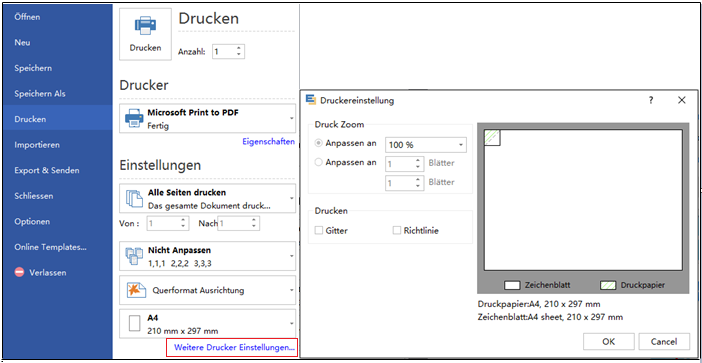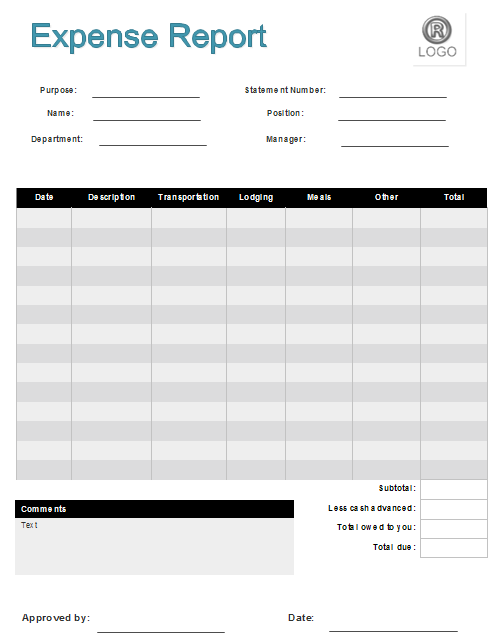Kostenrechnung erstellen - Schritt für Schritt
Der Zweck des Erstellen einer Kostenabrechnung
Fast jedes Geschäft und jede Institution müssen die Aufwendungen in einer organisierten Weise verfolgen und aufzeichnen. Diesmal müssen Sie Spesenabrechnungen verwenden, um Ausgabendetails zu dokumentieren. Kostenabrechnungen werden verwendet, um für individuelle Vergütungen für Mitarbeiter, Dozenten, Gäste und Studenten in Anspruch zu nehmen. Freuen Sie sich auf alle erstattungsfähigen Auslagen wie Reise, Mitgliedschaft, Bürobedarf, Bewirtungskosten und vieles mehr.
Inhalt, das in einer Kostenabrechnung einbezogen werden sollten
Mitarbeiterinformation: Dazu sollte folgendes gehören: Mitarbeitername, Mitarbeiter-ID, Abteilung und Name des Managers.
Datum: Dazu sollte folgendes gehören: das Datum, in dem Sie Geld ausgegeben und das Datum, Sie das Formular unterschreiben.
Beschreibung: Geben Sie den Grund für die Spesenabrechnung ein.
Unterzeichnung: Dazu sollte folgendes gehören: die Unterschrift der Person, die diesen Bericht genehmigt und die Person, die den Bericht vorzulegen.
Grundlegende Schritte zum Erstellen
Zeichnungsseite öffnen
Edraw kann als eine ausgezeichnete Kostenabrechnung-Software mit umfangreichen integrierten Formular-Vorlagen verwendet werden. Wenn Sie ein neues Zeichenblatt öffnen, zeigt die vorgefertigten Shapes auf der linken Seite automatisch.
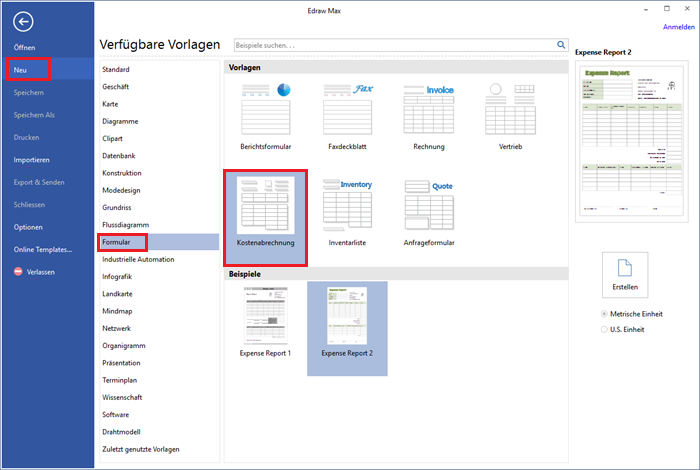
1. Auf dem Datei Menü, wählen Sie auf Neu.
2. Klicken Sie auf Formular aus Verfügbare Vorlagen, und dann wählen Kostenabrechnung aus.
3. Doppelklick auf Kostenabrechnung zum Einstieg einer neuen Zeichnungsseite.
Grundlegende Schritte:
1. Eine Tabelle hinzufügen
Sie können diesen Schritt über zwei Wege machen:
1. Fügen Sie eine Tabelle unter dem Einfügen Tab hinzu.
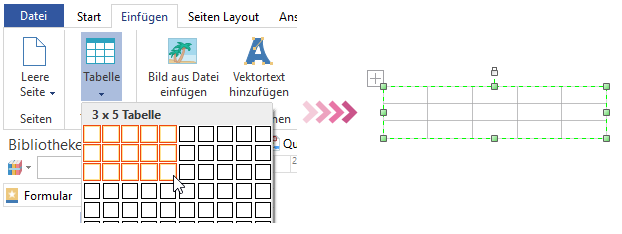
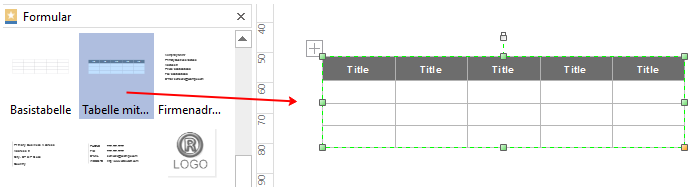
2. Inhalt bearbeiten und Tabelle individuell einrichten
1. Doppelklick auf eine Zelle, um Text zu bearbeiten.
2. Verschieben Sie die Grenzen für die Anpassung der Tabellenbreite und-Höhe.
3. Ziehen Sie die Maus zur Auswahl einer Zelle oder mehrerer Zellen, dann klicken Sie auf Füllen um Farben zu füllen.
4. Ändern Sie Schriftarten unter Schriftart Symbolleiste.
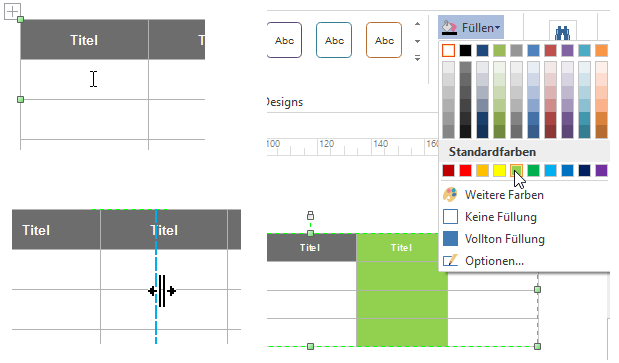
3. Firmenlogo und Unternehmensinformationen hinzufügen.
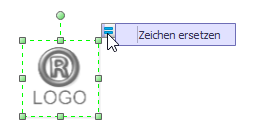
1. Aus der Bibliothek Formular, ziehen und legen Sie das Symbol Logo, dann aus fließenden Button, klicken auf Zeichen ersetzen.
2. Ziehen Sie eine Firmenadresse Tabelle oder Unternehmen Kontaktinformation-Tabelle, dann geben Sie Ihre eigenen Informationen ein.
4. Kostenabrechnung auslegen
Jedes einzelne Element kann überall von der Leinwand gezogen und abgelegt werden, auch Tabellen. Dieses Feature ermöglicht den Benutzern das Format ohne Mühe frei anzuordnen. Sie können Ihre Kostenabrechnung nach Ihren Wünschen auslegen. Es folgt eine gut gestaltete Vorlage zum Download zur Verfügung.
Speichern und exportieren Sie Ihre Arbeit
Klicken Sie Speichern auf den Datei Tab als das Standard-Format zu Speichern. Speichern als auf den Datei Tab als die andere Formate zu speichern. Sie können die Dateien als lokale Dateien oder in Ihrem Cloud speichern.
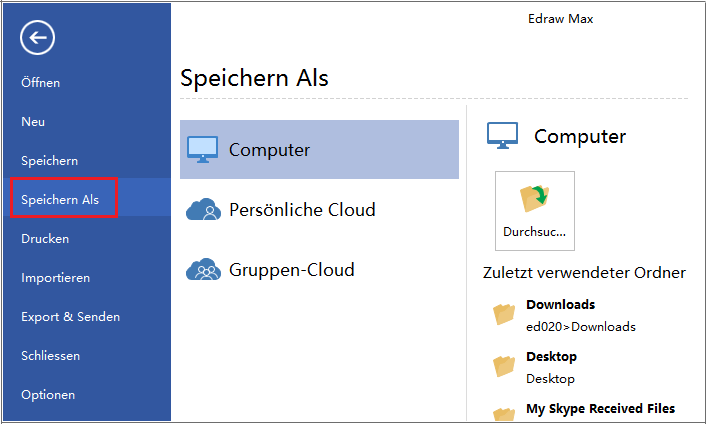
Klicken Sie Export & Senden unter Datei, um die Diagramme als PowerPoint, JPG, PDF und so weiter zu exportieren.
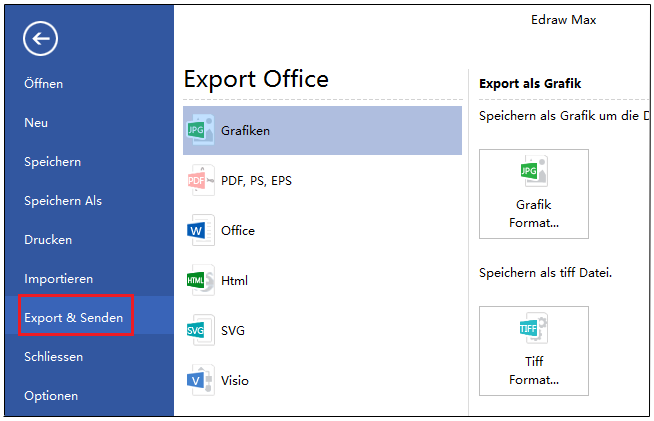
Drucken Sie Ihre Arbeit
Klicken Sie Datei und wählen dann Drucken. Eine Vorschau ihres Dokuments automatisch zeigt. Hier kann gewählt werden, welche Seite und wie viele Exemplare Sie ausdrucken möchten.
Wenn das Papier größer als das Druckerpapier ist, wird der Ausdruck auf andere Seiten verteilt. Um ihm auf nur 1 Papier zu drucken, klicken Sie Weitere Drucker Einstellungen... und wählen dann Anpassen.